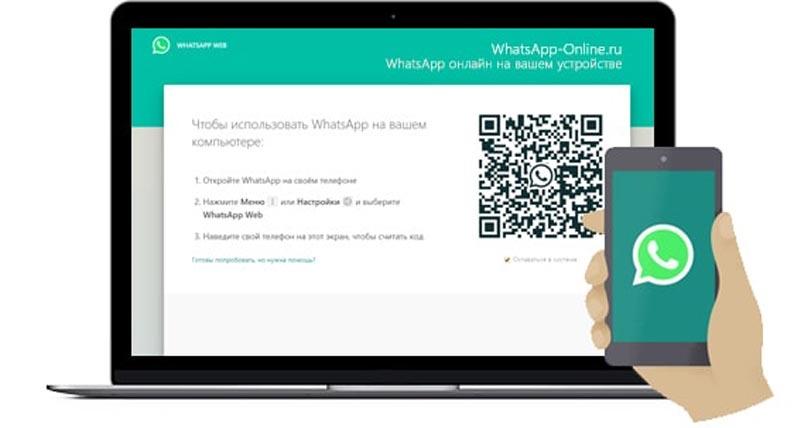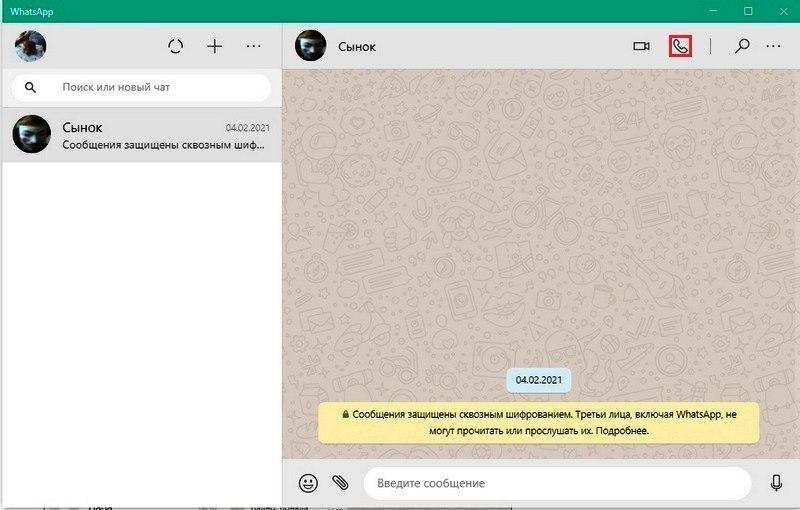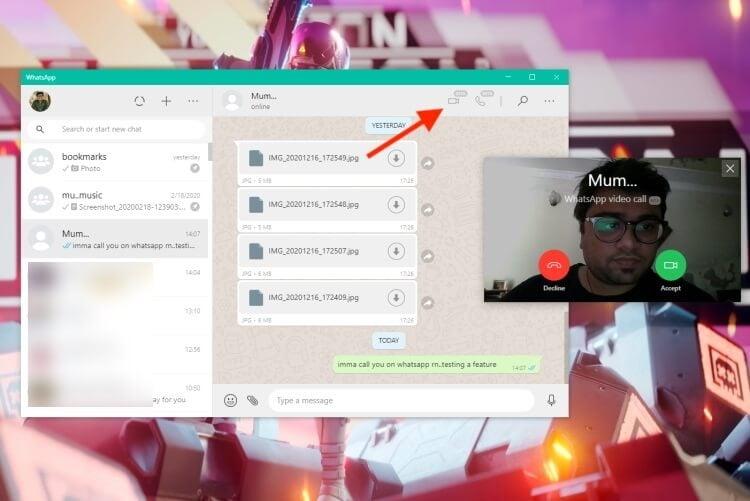Еще совсем недавно представить себе практически бесплатные международные звонки было довольно сложно. Все изменилось с появлением современных мессенджеров. Одним из наиболее популярных считается WhatsApp. Он устанавливается не только на мобильном устройстве, но и компьютере. Десктопная версия долгое время уступала мобильной. Но разработчики создали качественный вариант для ПК, который обладает полным набором функций.
Мессенджер Ватсап не только мультифункциональный, но и кроссплатформенный. Его можно установить на смартфоне под управлением операционной системы Android или iOS, компьютере Windows или Mac OS. Но только последние версии приложения обладает полным набором функций. Если не получилось установить на компьютере, можно создать подходящую среду при помощи эмулятора. Но проблемы с рассматриваемым профессиональным решением для установления видеозвонков или обмена текстовыми сообщения встречаются крайне редко.
Как установить WhatsApp на компьютер
Разработчики программного обеспечения постарались максимально упростить процесс установки. Для этого достаточно скачать установочный файл с последней версией и открыть.
Для установки приложения достаточно следовать инструкции. Нужно указать путь установки и согласится со всеми правилами использования. После этого на мобильном устройстве создается аккаунт, после он активируется на компьютере.
Сегодня пользователи Windows 10 и Apple Mac могут бесплатно звонить своим друзьям по всему миру. При этом теперь не обязательно это делать со смартфона. Если к компьютеру подключен микрофон или ноутбук имеет встроенный, приложение определить их и позволит установить связь с любым из контактов.
Что нужно для звонка по Ватсапу с компьютера
Мессенджер позволял делать звонки еще до появления десктопной версии. Эта функция появилась еще в 2014 году. Но веб версия или программа, устанавливаемая на компьютере не имели соответствующей функции.
Последние обновления существенно расширили возможности приложения. Необходимый технический минимум:
- Window 10 64-разрядная версия, не ниже 1903 сборки;
- Mac OS версии 10.13 и выше;
- активное скоростное подключение к интернету;
- устройства для захвата видео и звука (динамики, микрофон, камера).
Кроме этого, на момент установки софта нужно дать все разрешения. Только в этом случае можно будет звонить и отправлять сообщения. Некоторые антивирусные программы могут ограничить доступ и воспользоваться подключенной камерой для захвата видео или микрофона для записи звука не получится.
Также нужно учитывать, что потребуется мобильное устройство с установленным мессенджером и созданным аккаунтом. С десктопной версии провести регистрацию не получится.
Как звонить через Ватсап с компьютера
После установки программного обеспечения и подключения всех элементов можно попробовать установить звонок.
Аудиозвонок
Этот тип установления связи используется на протяжении многих лет. В сравнении с услугами мобильных сотовых операторов, ограничений по региону нет. Позвонить можно практически в любую точку планеты. Главное условие – наличие выхода в интернет и активный аккаунт в системе. Инструкций по установлению аудиозвонка:
- для начала нужно выбрать в списке контактов нужного абонента;
- делается клик по значку вызова;
- на экране должен отобразится дополнительное прямоугольное черное окошко;
- в нижней части рабочего окна появится осциллятор, который будет показывать звуковые колебания на момент установки вызова;
- при нажатии на клавишу микрофона можно включить или выключить звук.
Также есть функция записи звука. Отправить сделанную запись можно в облако Google или другого сервиса.
Видеозвонок
Современные технологии позволяют передавать не только аудио, но и видео на большое расстояние. Поэтому мессенджеры часто стали использоваться для установления видеозвонков через встроенную или внешнюю камеру. При подключении и определении нужного оборудования инструкция выглядит следующим образом:
- открывается индивидуальный чат с абонентом;
- нажимается кнопка «Видеозвонок»;
- во время установления связи можно нажать кнопку микрофона для отключения или выключения звука;
- в дополнительным меню можно выбрать устройство ввода и вывода, которые могут использоваться.
Мессенджер позволяет в любое время переключаться с аудио вызова на видео. Для этого нужно сделать клик на иконку камеры. Пользователь, с которым установлен вызов, должен нажать на кнопку «ОК».
Как принять звонок на ПК
С компьютера также можно принять звонок. Инструкция достаточно проста:
- достаточно нажать на кнопку «Принять», которая выделена в интерфейсе;
- для переключения формата можно нажать на кнопку «Переключить»;
- при необходимости можно развернуть окно на весь экран.
На момент вызова также будет доступно несколько других кнопок. Для сбрасывания звонка можно нажать на «Отклонить» или «Пропустить».
Стоит учитывать, что все версии приложения синхронизируются. Поэтому вызов должен отобразиться в открытой Web странице браузера, на мобильном устройстве или планшете.
Возможные проблемы
Разработчики мессенджера стараются сделать приложение более стабильной в работе. Для этого применяются все современные методы программирования. Несмотря на предпринятые меры, проблемы могут возникать. Избежать их можно следующим образом:
- Скачивают установочный файл исключительно с официального источника. Это исключает вероятность, что исходные файлы были изменены или повреждены.
- На момент установки мессенджера нужно следовать рекомендациям и предоставлять все права. В противном случае есть вероятность, что операционная система будет блокировать доступ к нужным функциям устройства.
- Следует устанавливать только последнюю версию программы и проводить своевременное обновление. Разработчики постоянно исправляют все недостатки и слабые стороны своего продукта.
- На компьютере должна быть антивирусная программа. В противном случае в памяти могут появится вредоносные файлы, которые будут блокировать работу мессенджера.
С самим софтом проблемы возникают крайне редко.
При использовании лицензионного софта Windows проблемы возникают крайне редко. Также нужно при установке убедится, что в пути распаковки файлов нет латинских символов. Если решить проблему не получается, лучше обратиться в службу поддержки. Соответствующий раздел есть на официальном сайте компании.